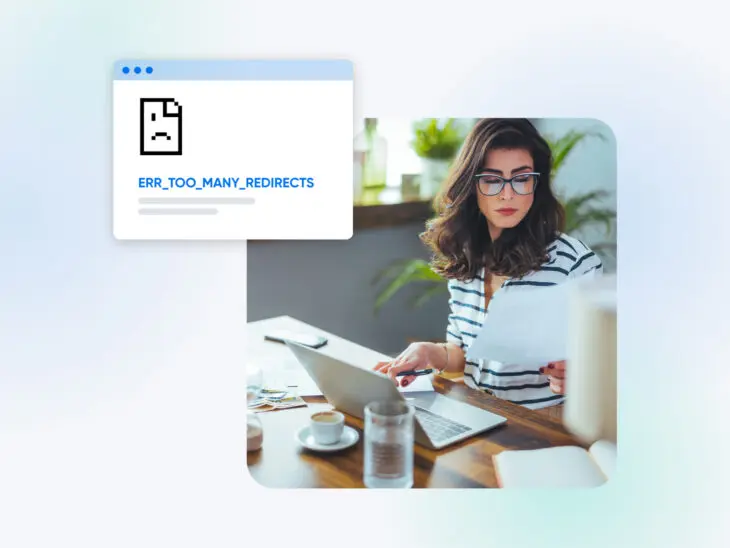Las redirecciones de URL son necesarias cuando las páginas han cambiado sus direcciones permanente o temporalmente.
Sin embargo, algunas veces tu sitio web puede quedar atascado en un bucle de redireccionamiento.
Si esto pasa, puedes enfrentarte al error “ERR_TOO_MANY_REDIRECTS” o “demasiadas redirecciones” que evita que accedas a tus páginas web.
El problema usualmente reside en tu sitio web, navegador, plugins o programas de terceros. Afortunadamente, puedes usar varios métodos para solucionar este problema de redireccionamiento. Cuando sabes qué hacer para diagnosticar la causa del error, puedes solucionarlo relativamente rápido.
En este artículo, veremos las causas comunes del error “too many redirects” en el sitio y fuera del él, y cómo solucionarlas. También explicaremos cómo prevenir el problema para que no pase de nuevo en el futuro. ¡Comencemos!
¿Qué Causa el Error ERR_TOO_MANY_REDIRECTS en WordPress?
El error “too many redirects” ocurre cuando tu sitio WordPress queda atascado en un bucle de redirección.
Un bucle o loop de redirección es cuando un servidor envía repetidamente una solicitud al navegador, para obtener la misma página una y otra vez, previniendo que cargue la página indicada.
Si este proceso continúa, tu navegador puede desencadenar el error y fallar la carga del sitio.
Este error se ve diferente dependiendo del navegador que usas.
Por ejemplo, en Google Chrome, usualmente se muestra como “esta página no funciona”, mencionando “demasiadas redirecciones como el problema del error “ERR_TOO_MANY_REDIRECTS”.
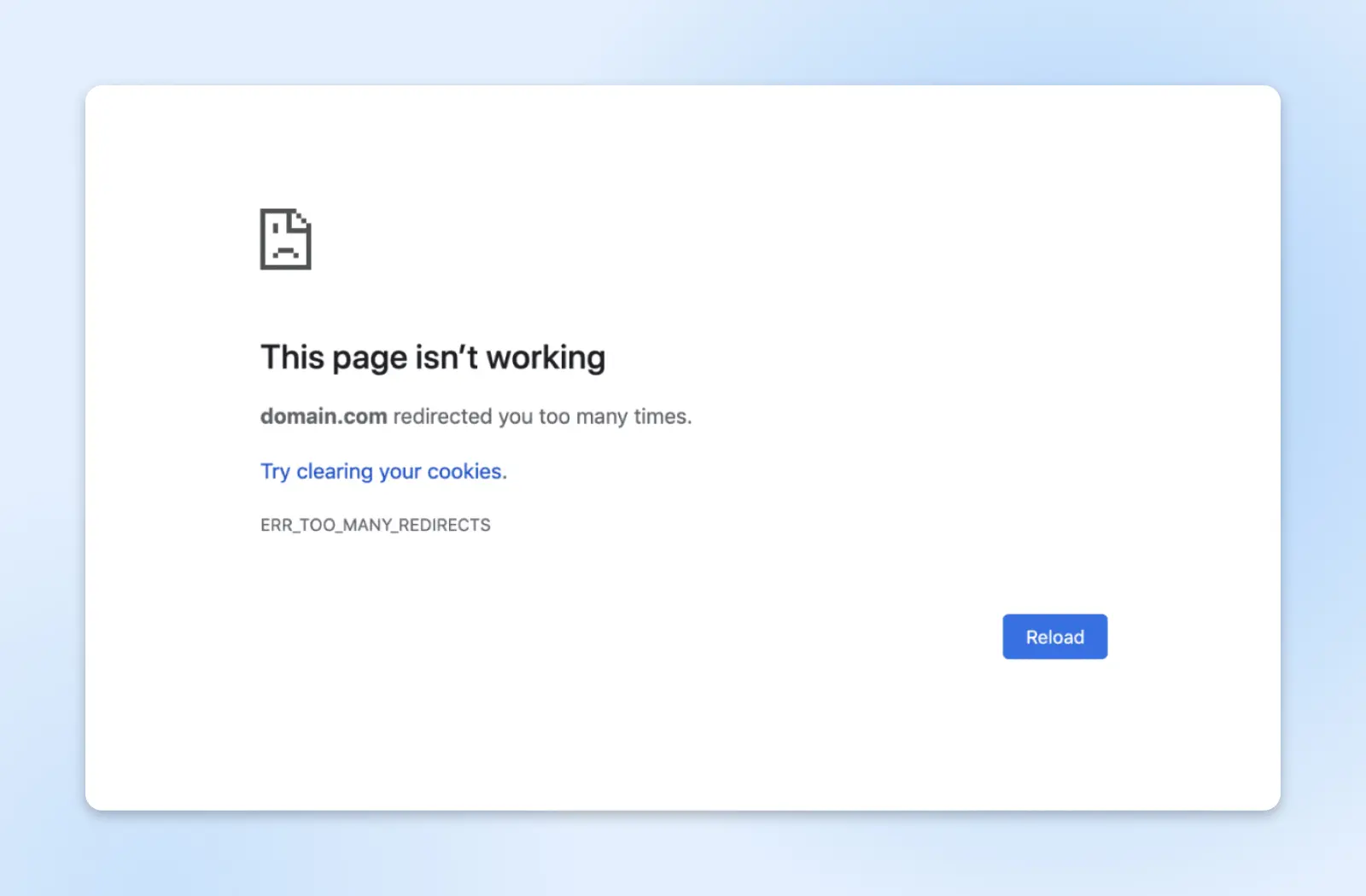
Si usas Mozilla Firefox, el error usualmente dice “La página no está redireccionando correctamente”. Alternativamente, los usuarios de Safari pueden ver “Safari no puede abrir la página” y les dejará saber que la razón se debe a demasiadas redirecciones.
A diferencia de otros errores comunes de WordPress, el problema “too many redirects” usualmente no se resuelve solo.
Por lo tanto, necesitarás buscar los orígenes del problema para solucionarlo. Y así es como.
Cómo Solucionar el Error “Too Many Redirects” (13 Métodos)
Varios factores pueden causar el error “too many redirects”. Algunos pueden presentarse en tu sitio WordPress, pero es posible que necesites visitar diferentes opciones para rastrear y eventualmente solucionar el problema.
Por lo tanto, veamos una lista completa de todas las posibles soluciones.
1. Fuerza la Página Para Que Se Refresque
La primera solución es bastante simple. Puedes forzar tu navegador para que se refresque y obtener una nueva versión de la página. Este método anula cualquier información almacenada y muestra la información más recientemente disponible del sitio WordPress.
Puede que quieras intentar este método primero, ya que es rápido y no interferirá con cualquier otra estrategia. También sabrás de inmediato si has solucionado el problema o no.
Puedes usar los siguientes atajos de teclado para forzar tu navegador a que se refresque:
- Google Chrome (Windows): Ctrl + F5
- Google Chrome (Mac): Command + Shift + R
- Safari: Command + Option + R
- Firefox (Windows): Ctrl + F5
- Firefox (Mac): Command + Shift + R
Eso es todo lo que necesitas hacer. Sin embargo, si este simple método no funciona, puedes continuar leyendo a través de la guía de soluciones.
2. Elimina las Cookies de Tu Sitio
Las cookies son pequeños bloques de información que habilitan la opción de que los sitios recuerden información sobre tu visita. Luego, los sitios usan esta información para personalizar tus experiencias.
Por ejemplo, una plataforma de e-commerce puede enviarte recomendaciones basadas en tus compras y búsquedas anteriores. De esta forma, podrás ahorrar tiempo cuando estás buscando productos relacionados.
Sin embargo, algunas veces las cookies pueden apegarse a la información incorrecta. En cambio, esto puede causar el error “too many redirects”. Cuando esto suceda, puedes intentar eliminar las cookies desde el sitio WordPress.
En Google Chrome, navega a los 3 puntos en la parte superior de tu menú. Luego, haz clic en “Configuración”.
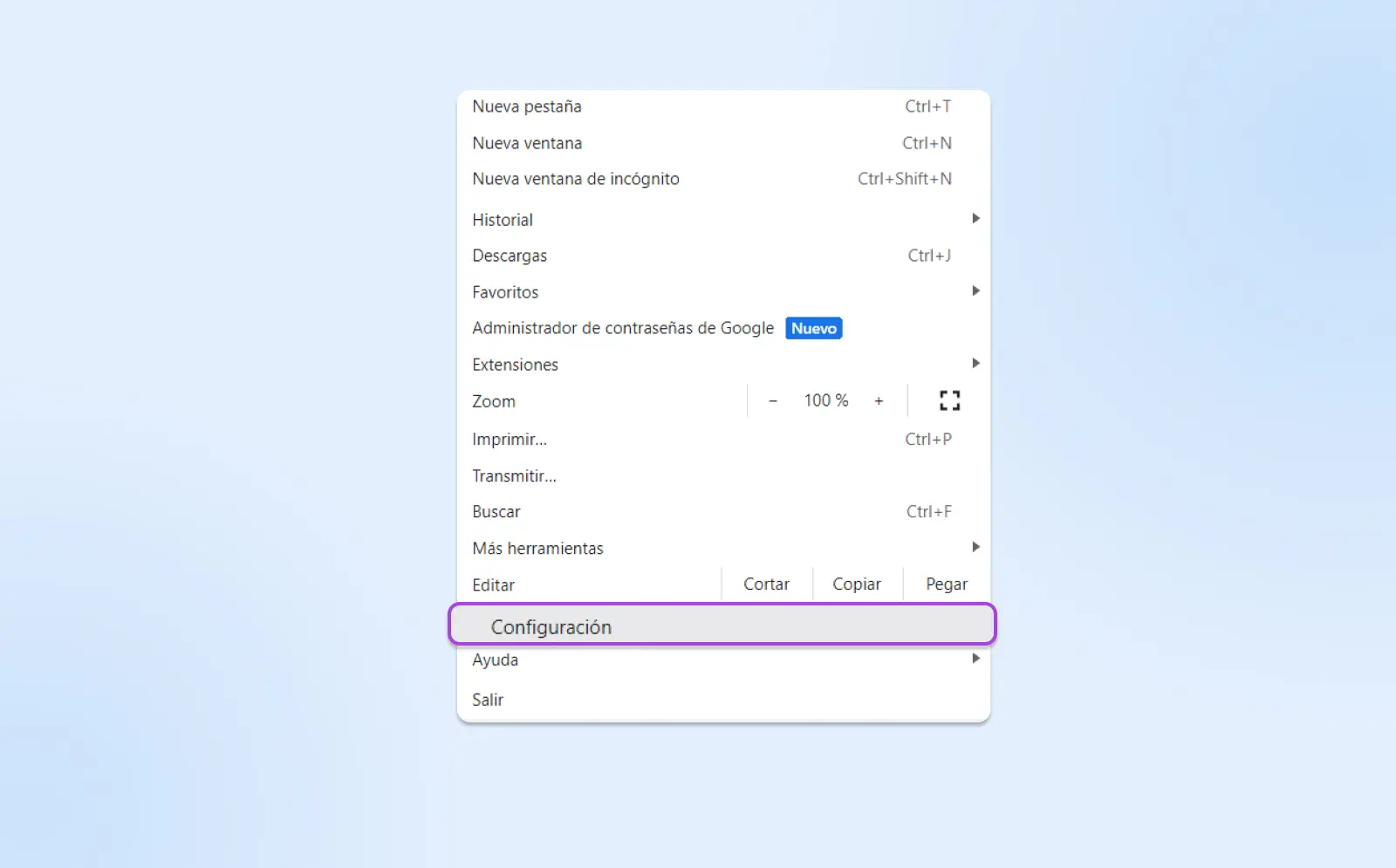
En el menú a tu izquierda desplázate hacia abajo hasta ‘Privacidad y seguridad’ (el menú puede estar colapsado, pero puedes hacer clic en el menú de 3 líneas para abrirlo) y una vez estés en esa página, selecciona ‘Cookies de Terceros’.
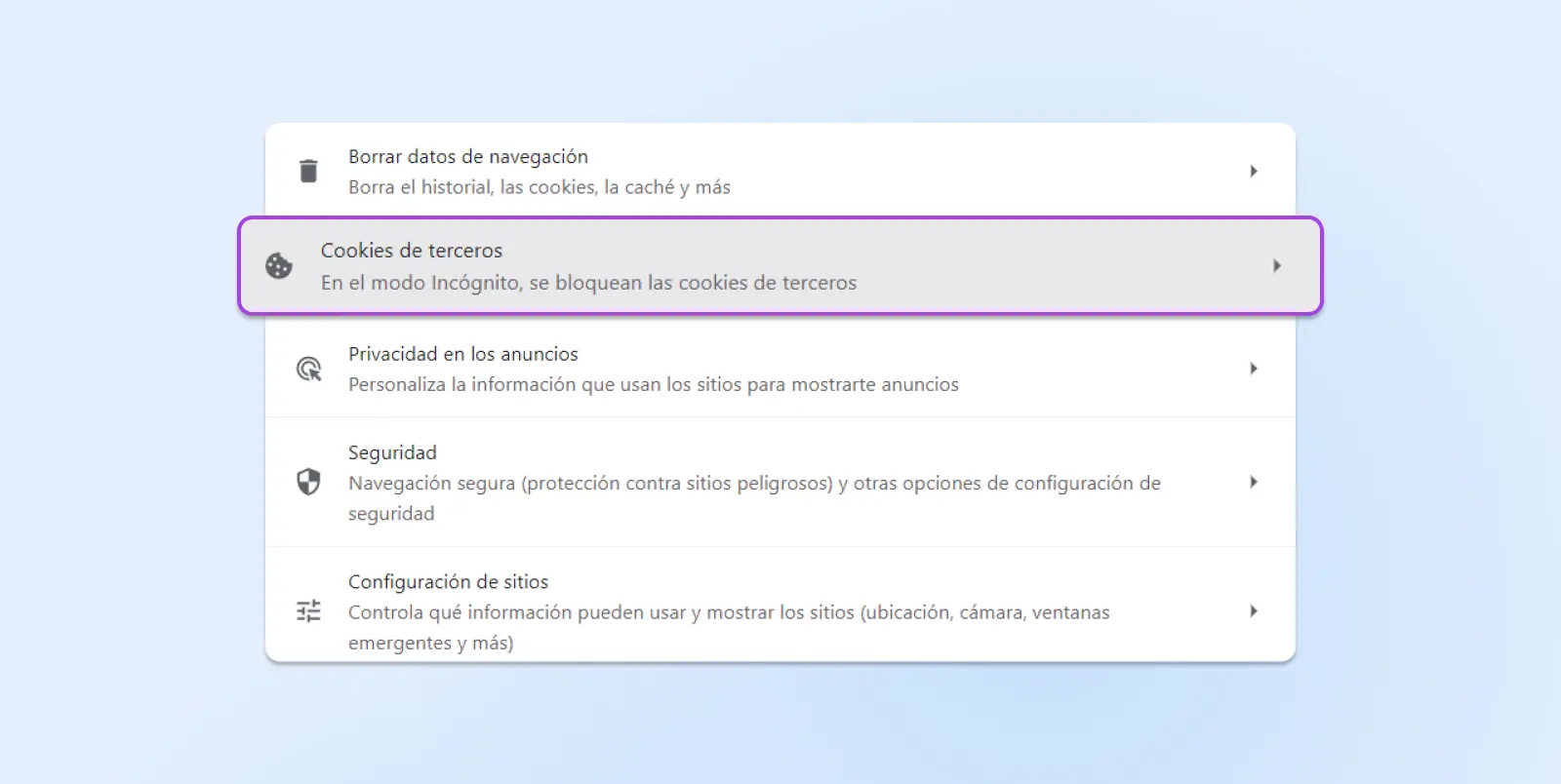
En la siguiente página, selecciona ‘Ver todas las cookies y datos de sitios’.
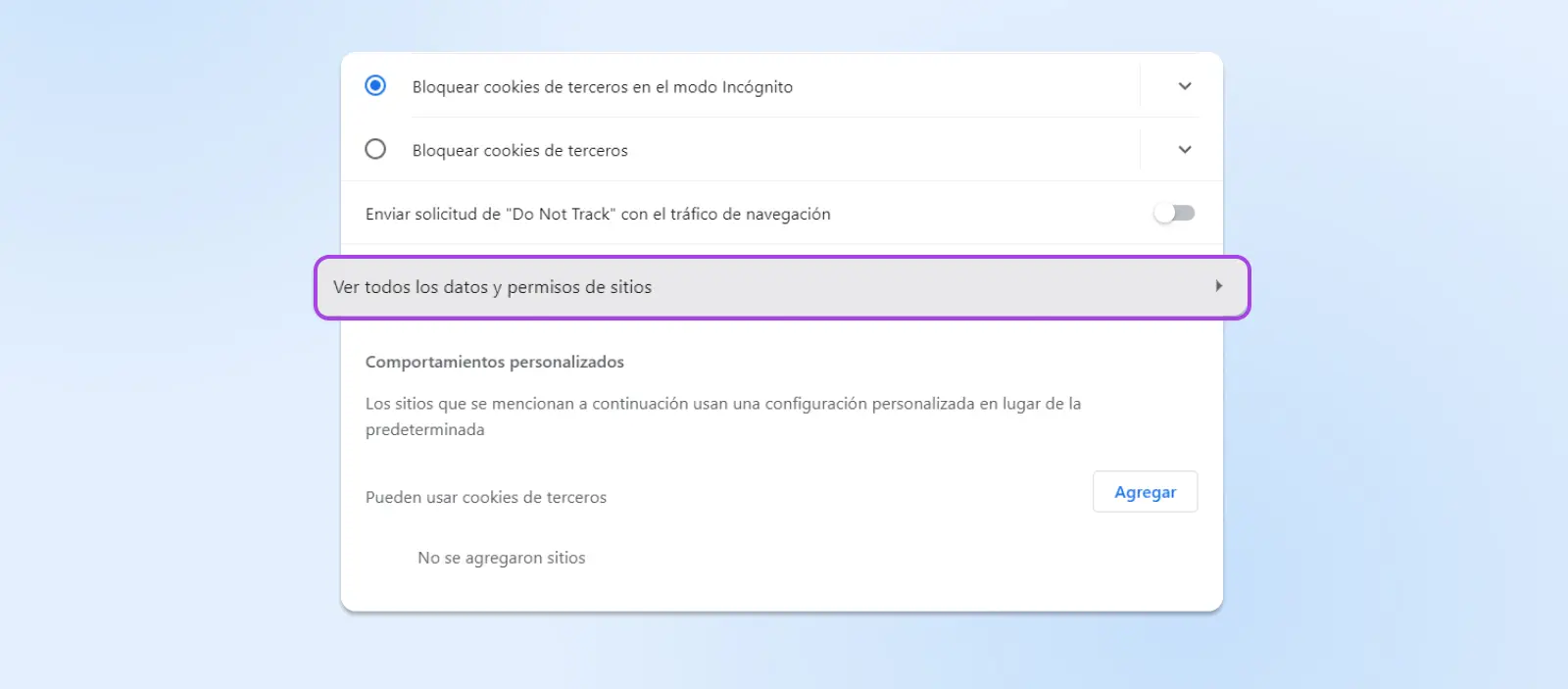
Esto abrirá una lista de todas las cookies que diferentes sitios tienen con tu información. busca tu sitio y usa el ícono de “papelera” a continuación para eliminar la información que está almacenando.
Una vez que hayas finalizado, intenta refrescar el sitio WordPress para ver si el error ha sido solucionado.
3. Limpia el Caché de Tu Sitio WordPress o de Servidor
El caché almacena información sobre tu sitio para que pueda cargar más rápido la siguiente vez que accedes a él.
Sin embargo, tu caché puede estar guardando información desactualizada y causando un error de redirección. Por lo tanto, puedes intentar limpiar la información almacenada para ver si soluciona el problema.
Si puedes acceder a tu sitio WordPress, puedes intentar limpiar el caché con un plugin dedicado de caché como WP Super Cache.
Sin embargo, el error de redirección probablemente no te permitirá acceder a tu panel. Por lo tanto, puede que necesites intentar limpiar el caché de tu servidor.
Si eres un cliente de DreamPress y tienes una cuenta shell, tendrás que iniciar sesión en tu dominio con el protocolo Secure Shell (SSH).
Luego, puedes ingresar el siguiente código para purgar el caché:
curl -X PURGE “http://yourwebsite.com/.*” ; wp cache flush Una vez que has eliminado el caché, intenta refrescar tu sitio. Si no funciona, puede que necesites probar otro método.
4. Elimina el Caché de Tu Navegador
Tu navegador también almacena la información en caché sobre los sitios web que visitas, incluyendo el tuyo. Si tu navegador se está aferrando a información desactualizada, puede que necesites limpiarlo para solucionar el problema de redirección en WordPress.
Si estás trabajando en Chrome, puedes dirigirte a la sección ‘Configuración’ y desplazarte hasta ‘Privacidad y seguridad’. Aquí, haz clic en ‘Borrar Datos de Navegación’.
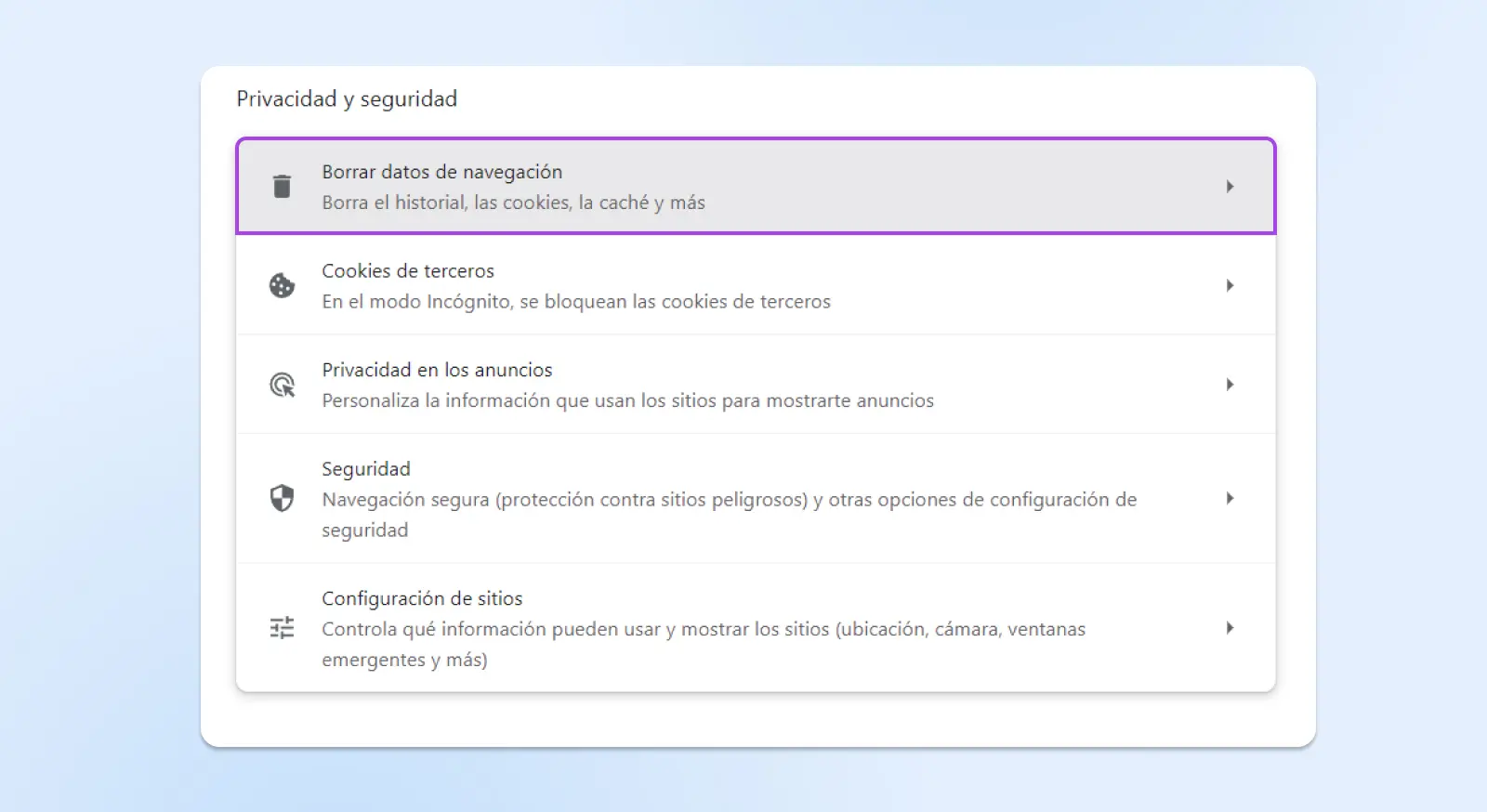
Esto traerá una nueva ventana que te permite elegir la información que deseas eliminar, incluyendo historia de navegación, cookies de navegador, etc. Selecciona cada artículo al marcar la casilla junto a él y luego haz clic en ‘Borrar Datos’.
Tendrás que usar diferentes métodos si estás trabajando con un navegador diferente.
Cuando hayas finalizado, intenta refrescar tu sitio para ver si el error “too many redirects” se ha ido.
5. Determina la Causa del Bucle de Redirección
Si los métodos anteriores no solucionaron el error de redirección, puede que quieras intentar diagnosticar el problema. De lo contrario, puede que inviertas muchos esfuerzos en estrategias que toman más tiempo que pueden no solucionar el error.
Hay un par de métodos diferentes que pueden determinar la causa de los bucles de redirección.
Primero, puedes ingresar la URL del sitio en la herramienta Redirect Checker.
Esta aplicación gratuita en línea te permite ingresar múltiples URLs y verificar sus estados. También, puedes especificar el agente usuario, tal como tu navegador, robots de motores de búsqueda y dispositivos móviles. Una vez que ingresas tu URL, podrás ver cualquier estado o códigos de error asociados con tu sitio al final de la página.
Alternativamente, algunos servicios adicionales de navegador pueden mostrarte la naturaleza de las redirecciones en diferentes sitios. Por ejemplo, la extensión de Chrome Redirect Path marca los mensajes de error de redirección en tiempo real.
Desafortunadamente, puede que estas herramientas no siempre te digan la razón por la cual está sucediendo el error. Si ese es el caso, puedes continuar con las otras estrategias en esta guía de soluciones.
6. Deshabilita Temporalmente Tus Plugins de WordPress
Los plugins de WordPress son herramientas útiles que pueden introducir nuevas funcionalidades a tu sitio web. Sin embargo, estas funcionalidades adicionales también pueden causar muchos problemas, tales como el error “too many redirects”.
Cualquiera puede desarrollar y compartir un plugin de WordPress. Por lo tanto, accidentalmente puedes descargar uno que contiene código defectuoso. Estas funcionalidades adicionales tienen actualizaciones frecuentes. Si no has actualizado tus plugins, también pueden estar causando problemas en tu sitio.
Puede que quieras intentar este método si recientemente has añadido nuevos plugins a tu sitio WordPress. Incluso si no sospechas particularmente de un plugin, puedes usar los siguientes pasos para solucionar el problema.
Si no puedes acceder a tu sitio WordPress, vas a necesitar acceso a los archivos de plugin a través una aplicación de Secure File Transfer Protocol (SFTP) tal como FileZilla.
(También es posible que puedas acceder a los archivos de tu sitio a través del administrador de archivos de tu compañía de alojamiento).
Una vez que has conectado el cliente SFTP a tu sitio, tendrás que encontrar la carpeta que guarda tus plugins. Usualmente, lo encontrarás bajo wp-content > plugins.
Allí, verás una serie de carpetas con los nombres de tus plugins instalados.
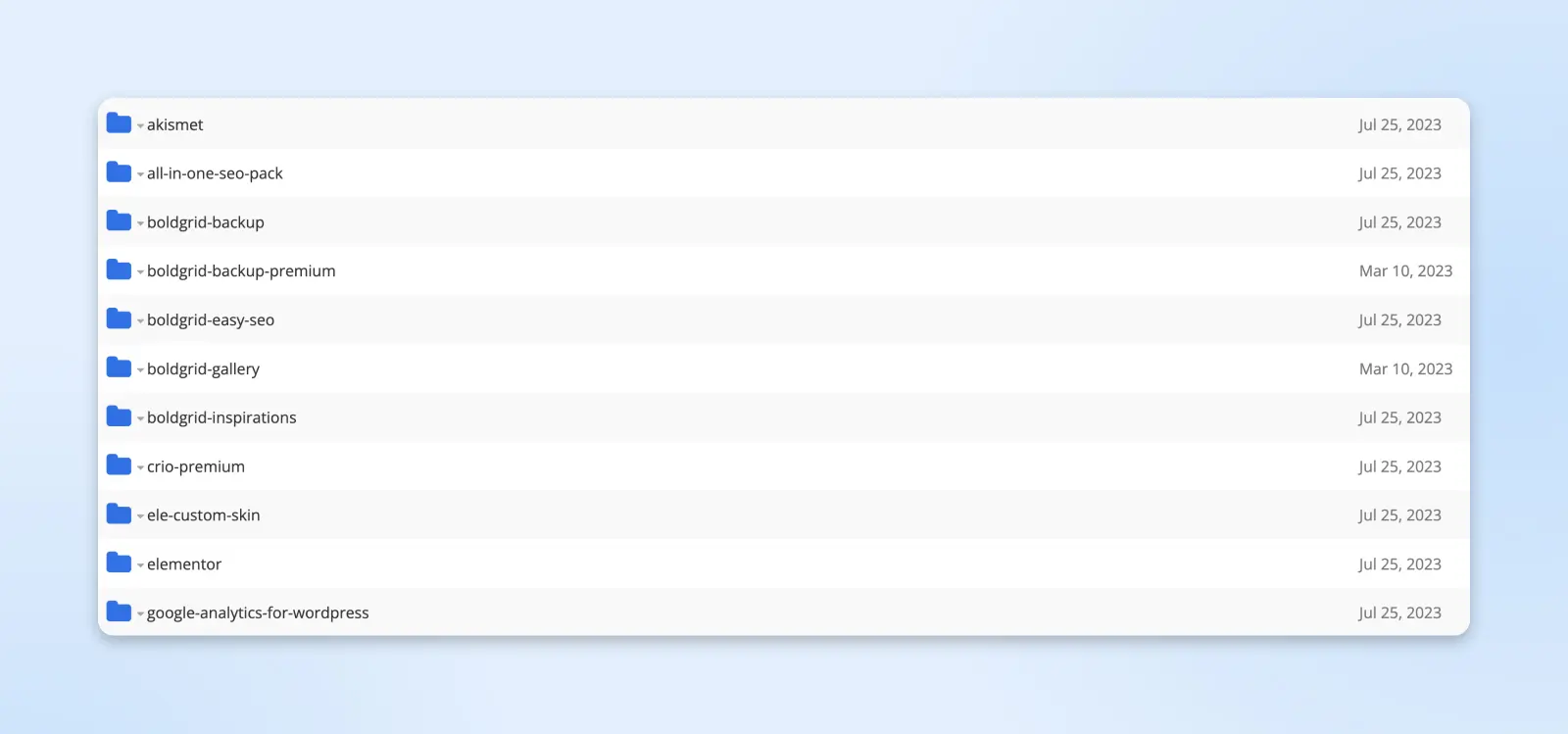
Renombra la carpeta de los plugins a “plugins-off”. Esto desactivará todos tus plugins. Ahora deberías poder acceder tu panel de WordPress.
A continuación, renombra la carpeta de tus plugins a su título original. Luego, realiza el proceso de reactivar cada uno de los plugins desde tu panel de WordPress (Plugins > Plugins Instalados) para ver cuál desencadena el error “too many redirects”.
Si encuentras un plugin problemático, tendrás que mantenerlo desactivado. También tendrás que encontrar una opción alternativa para tu sitio web.
7. Revisa las Configuraciones de tu Sitio WordPress
Algunas veces un error en tu sitio WordPress puede causar bucles de redirección.
Por ejemplo, tu sitio web puede estar apuntando al nombre de dominio incorrecto para tus archivos de sitio. Esto pasa más comúnmente si recientemente has migrado tu sitio web.
Puedes revisar las configuraciones de tu sitio en el panel de WordPress.
Si puedes acceder a él, inicia sesión y dirígete a Configuración > General.
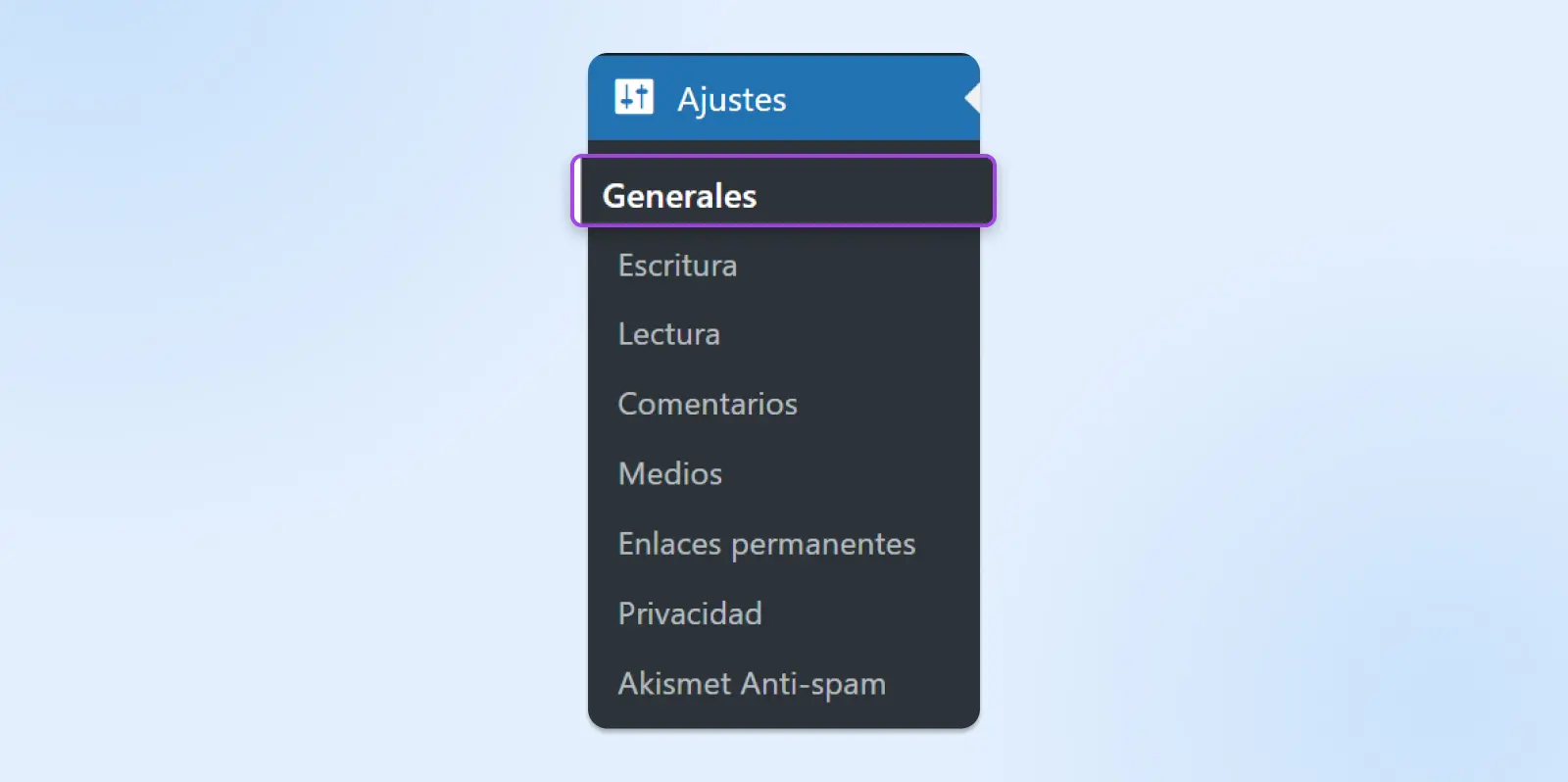
Luego verás dos campos: Dirección de WordPress (URL) y Dirección del sitio (URL).
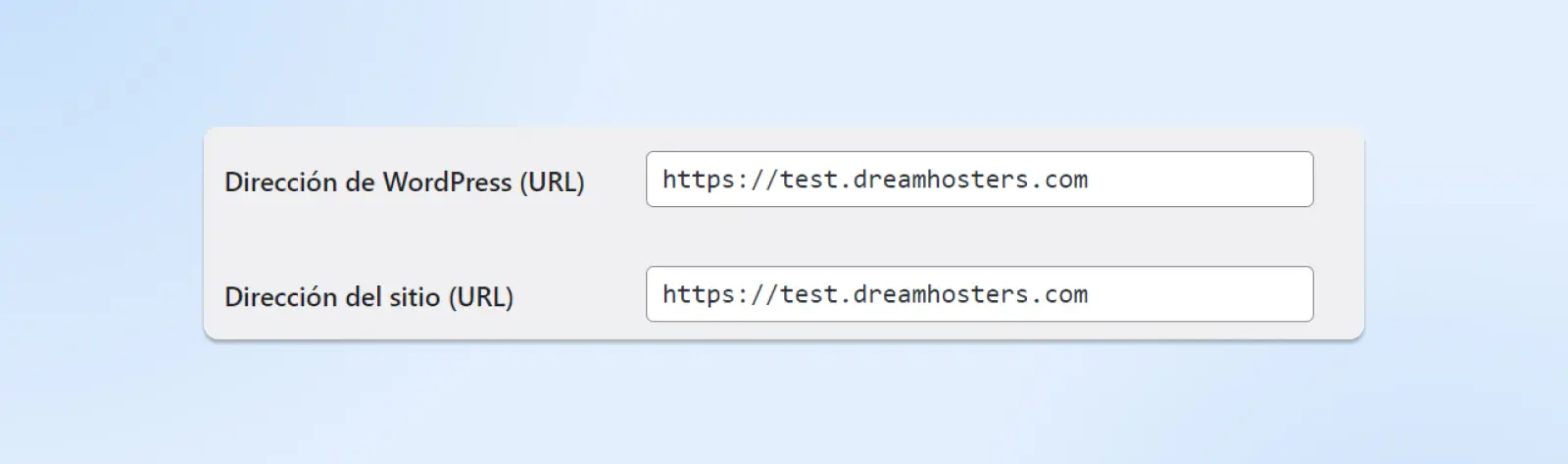
Estas dos direcciones deberían ser idénticas a menos de que quieras que WordPress tenga su propio directorio.
Si las URLs no coinciden y deberían, puedes cambiar la configuración manualmente. Para hacer esto, tendrás que editar el archivo wp-config.php de tu sitio.
Accede a tu sitio web usando SFTP como lo hiciste anteriormente. Luego, ubica y abre el archivo wp-config.php en un editor de texto.
A continuación, vas a pegar el siguiente código en el archivo:
define( 'WP_HOME', 'http://example.com' ); define( 'WP_SITEURL', 'http://example.com' );
Reemplaza la URL de ejemplo (Example) con la dirección correcta de tu sitio y guarda el archivo. Luego refresca tu sitio y ve si esto ha resuelto el problema.
8. Revisa tu Certificado SSL
Si recientemente has migrado tu sitio a HTTPS, hay varios pasos que necesitas completar.
Desafortunadamente, si te saltaste algunas configuraciones, puedes desencadenar el error “too many redirects” en WordPress.
Por ejemplo, si no instalaste tu certificado Secure Sockets Layer (SSL) correctamente, podría estar causando problemas. Si no lo añadiste en lo absoluto, tu sitio automáticamente quedará en un bucle de redirección.
[glossary_term_es title=”SSL/TLS” text=”SSL significa Conectores de Capas Seguro por sus siglas en inglés. En pocas palabras, es un protocolo hecho para mantener una conexión segura y para proteger información sensible. Seguridad de la Capa de Transporte o TLS por sus siglas en inglés, es el sucesor de SSL. Es un protocolo criptográfico que ofrece una conexión segura en cualquier red de computación.”]
Sin embargo, también pueden hacer algunos problemas menores con la instalación de tu certificado SSL. Por ejemplo, puede que hayas instalado incorrectamente los certificados intermedios que funcionan juntos con tu certificado principal.
Puedes revisar si tu certificado SSL está instalado correctamente usando una herramienta como Qualys SSL Server Test.
Esta aplicación escanea tu dominio para encontrar cualquier problema asociado con certificados SSL. Este proceso puede tomar algunos minutos, pero te enviará una alerta sobre cualquier problema con la instalación de tu certificado.
9. Actualiza Tus Enlaces Codificados
Si acabas de cambiarte de HTTP a HTTPS, tendrás que redireccionar tus enlaces. De lo contrario, estas URLs apuntarán a ubicaciones que ya no existen en tu sitio web.
Muchos usuarios utilizan plugins que pueden cambiar estos enlaces automáticamente. Por ejemplo, podrías usar Better Find and Replace.
Sin embargo, puede ser arriesgado usar este servicio adicional. Si tu plugin elegido tiene algún problema con el código o actualizaciones, puede desconfigurar tus redirecciones y desencadenar el error “too many redirects”.
Te recomendamos que actualices manualmente tus enlaces codificados. Puedes hacer esto con el método de búsqueda y reemplazo de WordPress.
Tenemos una guía completa sobre cómo cambiar tus URLs de WordPress. Si eres un cliente de DreamHost, también puedes contactar a nuestro equipo de soporte técnico para mayor asistencia.
10. Revisa las Redirecciones de HTTPS en Tu Servidor
Las reglas HTTPS de redirección de servidor también causan el error “too many redirects” en WordPress. Estas configuraciones pueden desconfigurarse cuando migras tu sitio.
Por ejemplo, las configuraciones pueden no redirigir correctamente tus enlaces a HTTPS. Por lo tanto, tendrás que arreglarlas.
Para determinar tu método, primero necesitas saber qué tipo de servidor usa tu compañía de alojamiento.
Si tu compañía de alojamiento usa un servidor Apache, tendrás que editar tu archivo .htaccess.
Ubícalo a través de tu cliente SFTP y abre el archivo en un editor de texto. Luego, puedes ingresar el siguiente código:
RewriteEngine On RewriteCond %{HTTPS} off RewriteRule ^(.*)$ https://%{HTTP_HOST}%{REQUEST_URI} [L,R=301]
Este código causará que todos los enlaces HTTP redirijan a HTTPS automáticamente. Guarda el archivo .htaccess cuando hayas finalizado.
Para ajustar tus redirecciones de HTTPS en servidores Nginx, tendrás que ajustar el archivo config.
Ábrelo con tu cliente SFTP como de costumbre y ubica el archivo. Inserta el siguiente código para configurar tus redirecciones:
server { listen 80; server_name domain.com www.domain.com; return 301 https://domain.com$request_uri; } Guarda el archivo y refresca tu sitio WordPress.
Si no soluciona el problema, ya sabes — continúa avanzando en esta guía.
11. Revisa las Configuraciones de Servicio de Terceros
Si usas un servicio de terceros como una Red de Distribución de Contenidos (CDN), como Cloudflare, sus configuraciones pueden causar el error “too many redirects”.
[glossary_term_es title=”CDN” text=”Un CDN es una red de entrega de contenido, mejor conocida por sus siglas en inglés. Se refiere a una red de servidores y sus centros de datos distribuidos en varias regiones. Las entidades que componen un CDN colaboran para servir el contenido de la web de manera más rápida.”]
Cloudflare puede desencadenar el error “too many redirects” si tienes la configuración de SSL Flexible (Flexible SSL) habilitada y un certificado SSL de otra fuente (tal como el de tu compañía de alojamiento).
En este escenario, las solicitudes de tu servidor de alojamiento ya están redirigiendo de HTTP a HTTPS. Sin embargo, con la configuración ‘Flexible SSL’, todas las solicitudes del servidor están siendo enviadas a HTTP. Por lo tanto, hay bucles de redirección activos entre los diferentes procesos.
Por esta razón, no recomendamos usar la configuración ‘Flexible SSL’ si tienes un certificado SSL de una fuente externa. En cambio, cambia tus configuraciones Crypto en Cloudflare y elige ‘Full’ o ‘Full (strict)’. Al hacer esto automáticamente comenzarán a ser enviadas las solicitudes en HTTPS.
Adicionalmente, puede que quieras habilitar la regla ‘Always Use HTTPS’ en Cloudflare. Esto fuerza a tu sitio a enviar todas las solicitudes en HTTPS. Por lo tanto, evita causar un bucle de redirección y desencadenar del error en WordPress.
Finalmente, puede que quieras verificar si has configurado tus redirecciones correctamente en Cloudflare. Por ejemplo, querrás asegurarte de que tu dominio no se redirige a sí mismo. De lo contrario, puede desencadenar el error de redirección.
12. Revisa las Redirecciones en Tu Servidor
Ya cubrimos cómo revisar las redirecciones HTTPS en tu servidor. Sin embargo, otras redirecciones pueden desencadenar un error cuando estás cargando tu sitio WordPress.
Por ejemplo, puede que tengas una redirección 301 desconfigurada. Puede estar apuntando al enlace original, desencadenando un bucle de redirección que previene que tu sitio cargue. Usualmente, puedes encontrar redirecciones como esta al revisar tus archivos config.
Si tu compañía de alojamiento usa un servidor Apache, puede que tengas problemas con tu archivo .htaccess. Recomendamos crear uno nuevo con las configuraciones predeterminadas.
[glossary_term_es title=”Apache” text=”Apache es una abreviación que refiere al servidor HTTP Apache. Este es un software de código abierto (y gratis) que te permite manejar servidores y entregar contenido. La función primordial de Apache es establecer una conexión entre un servidor y un navegador por medio de solicitudes HTTP.”]
Primero, tendrás que acceder a tu sitio a través de SFTP. Encuentra el archivo .htaccess y guarda una copia en caso de que cometas un error. Puedes hacer esto al renombrarlo con un nombre similar a “.htaccess_old”.
A continuación, tendrás que crear un nuevo archivo .htaccess. Pon el siguiente código en él para establecer las configuraciones por defecto:
# BEGIN WordPress RewriteEngine On RewriteRule .* - [E=HTTP_AUTHORIZATION:%{HTTP:Authorization}] RewriteBase / RewriteRule ^index\.php$ - [L] RewriteCond %{REQUEST_FILENAME} !-f RewriteCond %{REQUEST_FILENAME} !-d RewriteRule . /index.php [L] # END WordPress
Guarda el archivo e intenta refrescar tu sitio WordPress. Si este proceso funcionó, puedes eliminar el archivo .htaccess antiguo y continuar trabajando con el nuevo.
Si tu compañía de alojamiento usa un servidor Nginx, tendrás que seguir un proceso un poco diferente. Este tipo de servidor usa una variedad de archivos config diferentes, dependiendo del proveedor de alojamiento. Recomendamos contactar a tu host para ver cuál aplica a tu situación.
13. Contacta tu Proveedor de Alojamiento Web
Si has intentado todos estos métodos y no puedes solucionar el error “too many redirects”, puede ser momento de buscar ayuda. Puedes estar saltándote un paso crucial, o podría haber un problema más a fondo con tu sitio WordPress.
Al contactar a tu proveedor de alojamiento web, puedes obtener asistencia para solucionar el error. Por ejemplo, los clientes de DreamHost pueden contactar a nuestro Equipo de Soporte Técnico.
Cómo Prevenir el Error ERR_TOO_MANY_REDIRECTS en el Futuro (3 Métodos)
Si quieres prevenir el error “too many redirects”, hay unos pocos pasos que puedes toman en tu navegador y sitio. Veamos algunos métodos diferentes.
1. Mantén Tus Plugins Actualizados
Los plugins desactualizados o defectuosos son algunas de las causas más comunes del error “too many redirects”.
Ya cubrimos cómo puedes desactivar cualquier plugin o add-on que pueda estar desencadenando el problema. Sin embargo, también puedes tomar pasos preventivos en este momento al mantener tus plugins actualizados. Esto es importante, ya que las actualizaciones a menudo se encargan de problemas de seguridad, incrementan la compatibilidad y solucionan bugs.
Puedes ver si un plugin tiene una nueva actualización, puesto que verás una alerta en tu panel de WordPress.
También puedes navegar a Plugins > Plugins Instalados.
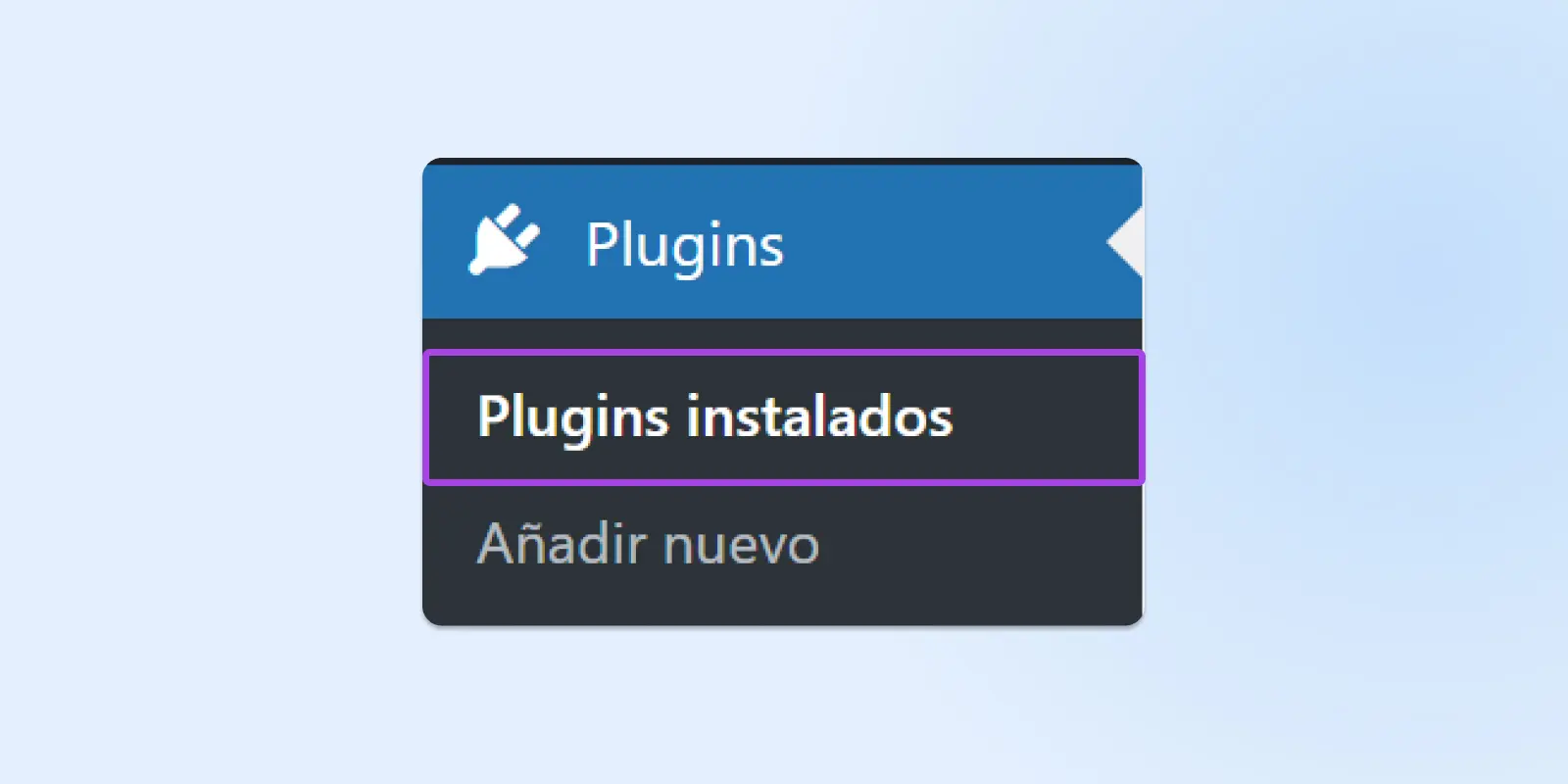
Los plugins desactualizados deben tener un mensaje diciéndote que hay una nueva versión disponible. Puedes elegir actualizarlos todos manualmente o habilitar las actualizaciones automáticas.
Adicionalmente, puedes reportar cualquier plugin defectuoso si causan el error “too many redirects”. Encuentra el foro de soporte de plugins y documenta tu problema para ver si hay una solución conocida. Más importante aún, esta acción podría hacer que los desarrolladores del plugin solucionen el problema.
2. Limpia tu Caché y Cookies Almacenadas Regularmente
Anteriormente en esta guía, explicamos cómo eliminar tu caché y tus cookies guardadas. Estos métodos previenen que tu navegador o sitio WordPress accedan a información desactualizada.
Es probable que no necesites usar estos métodos, ya que la mayoría de navegadores son lo suficientemente inteligentes como para remover cookies y caché desactualizado. Sin embargo, puedes simplificar el proceso usando un plugin de WordPress para limpiar el caché de tu sitio.
Un add-on tal como WP Super Cache te permite remover los archivos cacheados manualmente, o seleccionar un tiempo personalizado e intervalo, para escanear tu sitio en búsqueda de archivos de caché desactualizados. Incluso, puedes elegir recibir emails cuando el proceso suceda.
3. Usa una Lista de Verificación o Compañía Para Migrar tu Sitio Web
Muchas de las causas de los errores de redirección en WordPress surgen de las migraciones de HTTP a HTTPS.
Si no estás familiarizado con la migración de sitios, puede que te saltes algunos procesos esenciales para hacer que tu sitio se redirija y funcione correctamente.
Por lo tanto, recomendamos usar un servicio dedicado de migración para que se encargue del proceso. Los profesionales tienen experiencia con cada aspecto de migración de un sitio. Por esta razón, es menos probable que ocurran errores.
Si prefieres hacer la migración tú mismo, puede que quieras una lista de verificación durante el proceso:
- Prepararte para la migración. Primero, tendrás que realizar una copia de seguridad de tu sitio. También necesitarás bloquear el acceso a tu nuevo sitio hasta que puedas revisarlo para verificar que no tenga errores y migrar todo tu contenido.
- Crea un mapeo de URLs. Tendrás que crear un mapeo de redirección para todas las URLs de tu sitio. Luego tendrás que actualizarlas y crear mapas del sitio para que puedas realizar una transición de los enlaces fácilmente.
- Crea Copias de Seguridad. Antes de comenzar la migración, probablemente querrás crear copias de seguridad individuales de tu contenido. De lo contrario, podría perderlo si algo sale mal durante el proceso.
- Actualiza tus configuraciones de DNS. Tendrás que cambiar las configuraciones de tu dominio para que la URL apunte a tu nueva dirección. Usualmente, tu nueva compañía de alojamiento puede encargarse de esto por ti.
- Configura tus redirecciones. Este paso es crucial, ya que al desconfigurar tus redirecciones, esto puede desencadenar el error “too many redirects”. Asegúrate de probar cada enlace para ver que funcionan.
- Envía tus URLs a Google Search Console. Tendrás que verificar tu nuevo sitio y enviar los mapas de sitio con tus nuevas URLs indexadas. Este proceso es esencial para la Optimización de Motores de Búsqueda (SEO).
- Actualiza tus enlaces. Si otros sitios web están enlazados a tu sitio, querrás pedirles que actualicen esas URLs. Adicionalmente, deberías asegurarte que cualquier campaña publicitaria contenga los enlaces correctos de la nueva dirección de tu sitio web.
- Verifica que no haya problemas. Finalmente, puede que quieras realizar una auditoría de sitio. Este proceso puede probar todos tus enlaces e identificar cualquier problema.
Si estás migrando a un servidor diferente, el proceso puede ser un poco diferente. Vale la pena investigar un poco antes de la migración para evitar errores.
¿Tienes Otro Mensaje de Error Para Solucionar?
Si necesitas solucionar otros problemas técnicos en tu sitio, hemos juntado un número de guías para ayudarte a solucionar todos los errores comunes de WordPress:
- Cómo Solucionar El Error “Ha Habido un Error Crítico en Este Sitio” en WordPress
- Cómo Arreglar El Error 500 — Internal Server Error En WordPress
- Cómo Arreglar Errores De Sintaxis En WordPress
- Cómo Arreglar El Problema De “Wordpress No Envía Correos”
- Cómo Arreglar El Error ‘estableciendo Una Conexión Con La Base De Datos’ En WordPress
- Cómo Arreglar El Error De WordPress ‘404 Not Found’
- Cómo Arreglar El Texto Blanco Y Botones Faltantes En El Editor Visual De WordPress
- Cómo Arreglar El Error De La Barra Lateral Debajo Del Contenido En WordPress
- Qué Hacer Cuando No Tienes Acceso Al Área Administrativa De WordPress
- Cómo Solucionar El Error “La Carga Falló: No Se Pudo Escribir El Archivo En El Disco” En WordPress
- Cómo Solucionar El Error De Publicación Programada Y No Publicada En WordPress
- Cómo Solucionar El Problema De Miniaturas Incorrectas De WordPress En Facebook
Y si estás buscando más información y las mejores prácticas para administrar un sitio WordPress, échale un vistazo a la sección de nuestros Tutoriales de WordPress. Esta es una colección de guías escritas por expertos diseñadas para ayudarte a navegar el panel de WordPress como un profesional.
Soluciona Tus Problemas WordPress Con Una Compañía Confiable de Alojamiento
El error “too many redirects” puede ocurrir en WordPress cuando el sitio se estanca en un bucle de redirección. Aunque el problema puede ser frustrante, deberías poder resolverlo rápidamente.
Usualmente, puedes solucionar el error al limpiar tu caché o cookies. Adicionalmente, puede haber problemas simples de solucionar con tu servidor, las plataformas de terceros o plugins. Finalmente, si aún no puedes solucionar el error de redirección, tu proveedor de alojamiento puede ayudarte.
¿Estás buscando un proveedor de alojamiento WordPress que pueda ayudarte con problemas de redirección y otros errores comunes? ¡Echa un vistazo a los planes de DreamHost hoy! Proporcionamos soporte técnico personalizado para ayudar te a solucionar cualquier problema de WordPress.